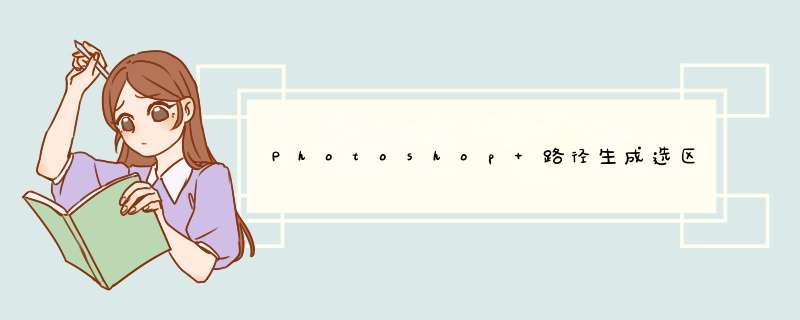
CTRL+ENTER
选区生成路径:
首先鼠标右键可以做到,当选区存在切鼠标处于选区工具时点右键-建立工作路径;
其次这个快捷键是可以自己设置的,菜单栏编辑--键盘快捷键,d出对话框,将“快捷键用于”后面选为“调板菜单”,在下面的菜单列表里找到“路径”点开,点击里面的“建立工作路径”,会提示您输入快捷键,这时直接按下您想设置的快捷键组合(如CTRL+,)(如果以用的组合它会提示的),确定,做好选区后就可以用设置好的快捷键了
1、我们选用路径选择工具,这个时候是可以选到的,选到之后可以移动位置等 。
2、路径选择工具:选择路径的整体 直接选择工具:选择单个的瞄点,还可以去调控手柄
3、再看属性:填充和描边。这个时候填充和描边是不可用的。
4、在描边的后边有一个“5像素”,这是描边的粗细,可以去进行更改。
钢笔P建立选区Ctil+Enter
添加到选区ALT+S+O
PS快捷键:
一、工具箱
(多种工具共用一个快捷键的可同时按Shift加此快捷键选取)
矩形、椭圆选框工具 M
裁剪工具 C
移动工具 V
套索、多边形套索、磁性套索 L
魔棒工具 W
喷q工具 J
画笔工具 B
橡皮图章、图案图章 S
历史记录画笔工具 Y
橡皮擦工具 E
旋转视图工具 R
减淡、加深、海棉工具 O
钢笔、自由钢笔、磁性钢笔 P
添加锚点工具 +
删除锚点工具 -
直接选取工具 A
文字、文字蒙板、直排文字、直排文字蒙板 T
自定义形状工具 U
直线渐变、径向渐变、对称渐变、角度渐变、菱形渐变G
油漆桶工具G
吸管、颜色取样器 I
抓手工具 H
缩放工具 Z
默认前景色和背景色 D
切换前景色和背景色 X
切换标准模式和快速蒙板模式 Q
标准屏幕模式、带有菜单栏的全屏模式、全屏模式 F
临时使用移动工具 Ctrl
临时使用吸色工具 Alt
临时使用抓手工具 空格
打开工具选项面板 Enter
快速输入工具选项(当前工具选项面板中至少有一个可调节数字) 0至9
循环选择画笔 [或]
选择第一个画笔 Shift+[
选择最后一个画笔 Shift+]
建立新渐变(在”渐变编辑器”中) Ctrl+N
二、文件 *** 作
新建图形文件 Ctrl+N
新建图层Ctrl+Shift+N
用默认设置创建新文件 Ctrl+Alt+N
打开已有的图像 Ctrl+O
打开为 Ctrl+Alt+O
关闭当前图像 Ctrl+W
保存当前图像 Ctrl+S
另存为 Ctrl+Shift+S
存储副本 Ctrl+Alt+S
页面设置 Ctrl+Shift+P
打印 Ctrl+P
打开“预置”对话框 Ctrl+K
显示最后一次显示的“预置”对话框 Alt+Ctrl+K
设置“常规”选项(在预置对话框中) Ctrl+1
设置“存储文件”(在预置对话框中) Ctrl+2
设置“显示和光标”(在预置对话框中) Ctrl+3
设置“透明区域与色域”(在预置对话框中) Ctrl+4
设置“单位与标尺”(在预置对话框中) Ctrl+5
设置“参考线与网格”(在预置对话框中) Ctrl+6
外发光效果(在”效果”对话框中) Ctrl+3
内发光效果(在”效果”对话框中) Ctrl+4
斜面和浮雕效果(在”效果”对话框中) Ctrl+5
应用当前所选效果并使参数可调(在”效果”对话框中) A
三、图层混合
循环选择混合模式 shift+-或+
正常 Shift+Alt+N
溶解 Shift+Alt+I
变暗 Shift+Alt+K
正片叠底 Shift+Alt+M
颜色加深 Shift+Alt+B
线性加深Shift+Alt+A
深色 无
变亮Shift+Alt+G
滤色 Shift+Alt+S
颜色减淡 Shift+Alt+D
线性减淡Shift+Alt+W
浅色 无
叠加 Shift+Alt+O
柔光 Shift+Alt+F
强光 Shift+Alt+H
亮光Shift+Alt+V
线性光Shift+Alt+J
点光Shift+Alt+Z
实色混合Shift+Alt+L
差值 Shift+Alt+E
排除 Shift+Alt+X
减去 无
划分 无
色相 Shift+Alt+U
饱和度 Shift+Alt+T
颜色 Shift+Alt+C
明度 Shift+Alt+Y
阈值(位图模式) Shift+Alt+L
背后 Shift+Alt+Q
清除 Shift+Alt+R
去色 海棉工具+Shift+Alt+J
加色 海棉工具+Shift+Alt+A
暗调 减淡/加深工具+Shift+Alt+W
中间调 减淡/加深工具+Shift+Alt+V
高光减淡/加深工具+Shift+Alt+Z
四、选择功能
全部选取 Ctrl+A
取消选择 Ctrl+D
重新选择 Ctrl+Shift+D
羽化选择 Ctrl+Alt+D
反向选择 Ctrl+Shift+I
路径变选区 数字键盘的Enter
载入选区 Ctrl+点按图层、路径、通道面板中的缩约图
五、滤镜
按上次的参数再做一次上次的滤镜 Ctrl+F
退去上次所做滤镜的效果 Ctrl+Shift+F
重复上次所做的滤镜(可调参数) Ctrl+Alt+F
选择工具(在“3D变化”滤镜中) V
立方体工具(在“3D变化”滤镜中) M
球体工具(在“3D变化”滤镜中) N
柱体工具(在“3D变化”滤镜中) C
轨迹球(在“3D变化”滤镜中) R
全景相机工具(在“3D变化”滤镜中) E
六、视图 *** 作
显示彩色通道 Ctrl+~
显示单色通道 Ctrl+数字
显示复合通道 ~
以CMYK方式预览(开) Ctrl+Y
打开/关闭色域警告 Ctrl+Shift+Y
放大视图 Ctrl++
缩小视图 Ctrl+-
满画布显示 Ctrl+0
实际象素显示 Ctrl+Alt+0
向上卷动一屏 PageUp
向下卷动一屏 PageDown
向左卷动一屏 Ctrl+PageUp
向右卷动一屏 Ctrl+PageDown
向上卷动10 个单位 Shift+PageUp
向下卷动10 个单位 Shift+PageDown
向左卷动10 个单位 Shift+Ctrl+PageUp
向右卷动10 个单位 Shift+Ctrl+PageDown
将视图移到左上角 Home
将视图移到右下角 End
显示/隐藏选择区域 Ctrl+H
显示/隐藏路径 Ctrl+Shift+H
显示/隐藏标尺 Ctrl+R
显示/隐藏参考线 Ctrl+;
显示/隐藏网格 Ctrl+”
贴紧参考线 Ctrl+Shift+;
锁定参考线 Ctrl+Alt+;
贴紧网格 Ctrl+Shift+”
显示/隐藏“画笔”面板 F5
显示/隐藏“颜色”面板 F6
显示/隐藏“图层”面板 F7
显示/隐藏“信息”面板 F8
显示/隐藏“动作”面板 F9
显示/隐藏所有命令面板 TAB
显示或隐藏工具箱以外的所有调板 Shift+TAB
文字处理(在”文字工具”对话框中)
左对齐或顶对齐 Ctrl+Shift+L
中对齐 Ctrl+Shift+C
右对齐或底对齐 Ctrl+Shift+R
左/右选择 1 个字符 Shift+←/→
下/上选择 1 行 Shift+↑/↓
选择所有字符 Ctrl+A
选择从插入点到鼠标点按点的字符 Shift加点按
左/右移动 1 个字符 ←/→
下/上移动 1 行 ↑/↓
左/右移动1个字 Ctrl+←/→
将所选文本的文字大小减小2 点象素 Ctrl+Shift+<
将所选文本的文字大小增大2 点象素 Ctrl+Shift+>
将所选文本的文字大小减小10 点象素 Ctrl+Alt+Shift+<
将所选文本的文字大小增大10 点象素 Ctrl+Alt+Shift+>
将行距减小2点象素 Alt+↓
将行距增大2点象素 Alt+↑
将基线位移减小2点象素 Shift+Alt+↓
将基线位移增加2点象素 Shift+Alt+↑
将字距微调或字距调整减小20/1000ems Alt+←
将字距微调或字距调整增加20/1000ems Alt+→
将字距微调或字距调整减小100/1000ems Ctrl+Alt+←
将字距微调或字距调整增加100/1000ems Ctrl+Alt+→
设置“增效工具与暂存盘”(在预置对话框中) Ctrl+7
设置“内存与图像高速缓存”(在预置对话框中) Ctrl+8
七、编辑 *** 作
还原/重做前一步 *** 作 Ctrl+Z
还原两步以上 *** 作 Ctrl+Alt+Z
重做两步以上 *** 作 Ctrl+Shift+Z
剪切选取的图像或路径 Ctrl+X或F2
拷贝选取的图像或路径 Ctrl+C
合并拷贝 Ctrl+Shift+C
将剪贴板的内容粘到当前图形中 Ctrl+V或F4
将剪贴板的内容粘到选框中 Ctrl+Shift+V
自由变换 Ctrl+T
应用自由变换(在自由变换模式下) Enter
从中心或对称点开始变换 (在自由变换模式下) Alt
限制(在自由变换模式下) Shift
扭曲(在自由变换模式下) Ctrl
取消变形(在自由变换模式下) Esc
自由变换复制的象素数据 Ctrl+Shift+T
再次变换复制的象素数据并建立一个副本 Ctrl+Shift+Alt+T
删除选框中的图案或选取的路径 DEL
用背景色填充所选区域或整个图层 Ctrl+BackSpace或Ctrl+Del
用前景色填充所选区域或整个图层 Alt+BackSpace或Alt+Del
d出“填充”对话框 Shift+BackSpace或shift+F5
从历史记录中填充 Alt+Ctrl+Backspace
八、图像调整
调整色阶 Ctrl+L
自动调整色阶 Ctrl+Shift+L
打开曲线调整对话框 Ctrl+M
在所选通道的曲线上添加新的点(‘曲线’对话框中) 在图象中Ctrl加点按
在复合曲线以外的所有曲线上添加新的点(‘曲线’对话框中) Ctrl+Shift
九、加点按
移动所选点(‘曲线’对话框中) ↑/↓/←/→
以10点为增幅移动所选点以10点为增幅(‘曲线’对话框中) Shift+箭头
选择多个控制点(‘曲线’对话框中) Shift加点按
前移控制点(‘曲线’对话框中) Ctrl+Tab
后移控制点(‘曲线’对话框中) Ctrl+Shift+Tab
添加新的点(‘曲线’对话框中) 点按网格
删除点(‘曲线’对话框中) Ctrl加点按点
取消选择所选通道上的所有点(‘曲线’对话框中) Ctrl+D
使曲线网格更精细或更粗糙(‘曲线’对话框中) Alt加点按网格
选择彩色通道(‘曲线’对话框中) Ctrl+~
选择单色通道(‘曲线’对话框中) Ctrl+数字
打开“色彩平衡”对话框 Ctrl+B
打开“色相/饱和度”对话框 Ctrl+U
全图调整(在色相/饱和度”对话框中) Ctrl+~
只调整红色(在色相/饱和度”对话框中) Ctrl+1
只调整(在色相/饱和度”对话框中) Ctrl+2
只调整绿色(在色相/饱和度”对话框中) Ctrl+3
只调整青色(在色相/饱和度”对话框中) Ctrl+4
只调整蓝色(在色相/饱和度”对话框中) Ctrl+5
只调整洋红(在色相/饱和度”对话框中) Ctrl+6
去色 Ctrl+Shift+U
反相 Ctrl+I
十、图层 *** 作
从对话框新建一个图层 Ctrl+Shift+N
以默认选项建立一个新的图层 Ctrl+Alt+Shift+N
通过拷贝建立一个图层 Ctrl+J
通过剪切建立一个图层 Ctrl+Shift+J
与前一图层编组 Ctrl+G
取消编组 Ctrl+Shift+G
向下合并或合并联接图层 Ctrl+E
合并可见图层 Ctrl+Shift+E
盖印或盖印联接图层 Ctrl+Alt+E
盖印可见图层Ctrl+Alt+Shift+E
将当前层下移一层 Ctrl+[
将当前层上移一层 Ctrl+]
将当前层移到最下面 Ctrl+Shift+[
将当前层移到最上面 Ctrl+Shift+]
激活下一个图层 Alt+[
激活上一个图层 Alt+]
激活底部图层 Shift+Alt+[
激活顶部图层 Shift+Alt+]
调整当前图层的透明度(当前工具为无数字参数的,如移动工具) 0至9
保留当前图层的透明区域(开关) /
投影效果(在”效果”对话框中) Ctrl+1
内阴影效果(在”效果”对话框中) Ctrl+2
F1 -帮助
F2 -剪切
F3 -拷贝
F4-粘贴
F5-隐藏/显示画笔面板
F6-隐藏/显示颜色面板
F7-隐藏/显示图层面板
F8-隐藏/显示信息面板
F9-隐藏/显示动作面板
F12-恢复
Shift+f5-填充
Shift+f6-羽化
Shift+f7-选择→反选
ctrl+h-隐藏选定区域
ctrl+d-取消选定区域
ctrl+w-关闭文件
ctrl+Q-退出PHOTOSHOPps填充路径的方法是:
1、首先打开电脑里的PS软件,进入Photoshop *** 作界面后,切换到路径面板,选中工作路径。
2、鼠标右键打开快捷菜单,选中填充路径。
3、d出对话框,在使用下拉列表中选中颜色。
4、在拾色器窗口中选择,再单击确定选项。
5、继续点击确定,完成修改,这时我们能看到整个路径已被完全填充颜色。
平面设计是Photoshop应用最为广泛的领域,无论是图书封面,还招帖、海报,这些平面印刷品通常都需要Photoshop软件对图像进行处理。AdobePhotoshop是AdobeSystems开发和发行的图像处理软件,主要处理以像素所构成的数字图像。使用其众多的编修与绘图工具,可以有效地进行编辑工作。PS有很多功能,在图像、图形、文字、视频、出版等各方面都有涉及。支持的系统有Windows、安卓与MacOS,Linux *** 作系统用户可以通过使用Wine来运行AdobePhotoshop。
方法
01
打开ps按下Ctrl+N键在d出的对话框内设置参数
02
设置好参数之后我们点击确定然后在工具箱内找到钢笔工具
03
选择钢笔工具在新建的文件内画出一个路径
04
画出路径之后,在路径面板里可以看到我们就新建了一个工作路径,如图所示:
欢迎分享,转载请注明来源:内存溢出

 微信扫一扫
微信扫一扫
 支付宝扫一扫
支付宝扫一扫
评论列表(0条)